
Mündəricat:
- Müəllif John Day [email protected].
- Public 2024-01-30 07:44.
- Son dəyişdirildi 2025-01-23 12:54.
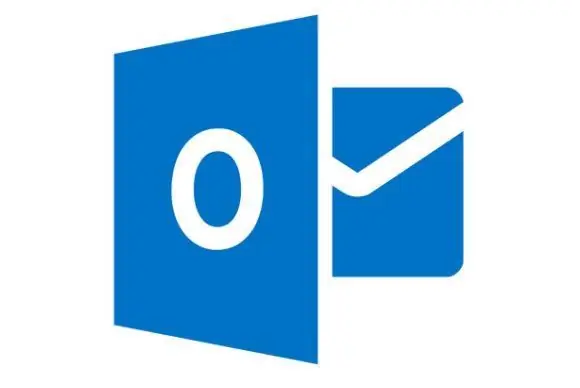
İş dünyasında işləyirsinizsə, çox güman ki, Microsoft Outlook -un masaüstü versiyası ilə çox tanışsınız. Outlook, e -poçt göndərməyə, faylları saxlamağa, görüşləri planlaşdırmağa və istədiyiniz şəkildə fərdiləşdirməyə imkan verən əla bir vasitədir. Göndərdiyim hər e -məktubun sonunda standart imzası olan bir şirkətdə işləyirəm. Bu xüsusiyyət gözəldir, çünki peşəkar görünür və şirkətimizdə standartdır. İş dünyasında yaşayan əksər insanlar kimi, e -poçtuma dərhal cavab verməyim lazım olduğu təqdirdə iPhone'uma da baxıram. IPhone -da dünyagörüşünün aşağı düşməsi, göndərdiyiniz hər hansı bir e -poçtdan sonra "iOS üçün Outlook əldə et" imzasıdır. Bu imza təkcə peşəkar deyil, hər imzanın sonuna adınızı əlavə edərək həmin imzanı silmək də baş ağrısıdır. Bu təlimatda, hər hansı bir iPhone və ya digər mobil cihazda Outlook tətbiqində imzanızı qurmalı olduğunuzu göstərəcəyəm.
Təchizat
Microsoft Outlook Tətbiqi ilə Mobil Cihaz.
Addım 1: Tətbiqi açın
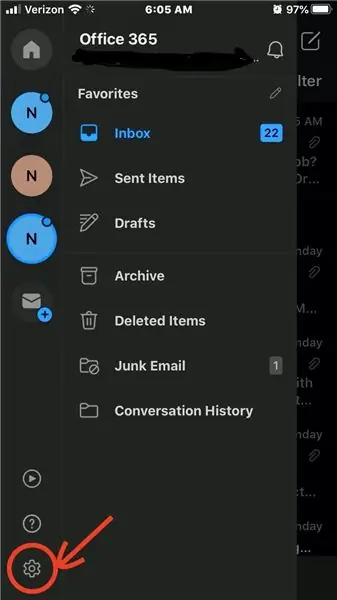
IPhone -da Outlook tətbiqini açın və parametrlər menyusuna keçin.
Addım 2: İmza Sekmesini tapın
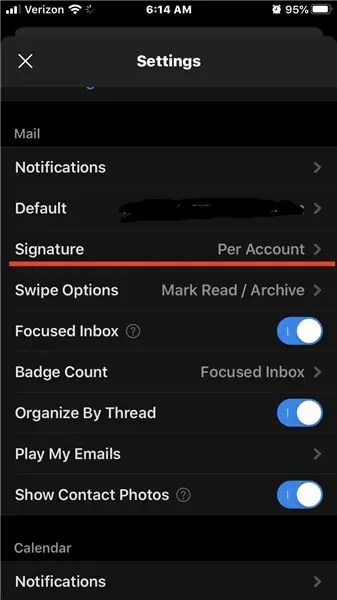
Ayarlardakı "Poçt" bölməsinə gedin və "İmza" sekmesini tapın.
Addım 3: Birdən çox hesab qurun
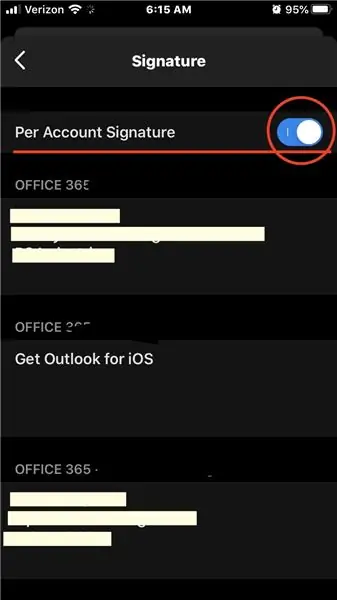
Mənim kimi birdən çox Outlook hesabınız varsa, "Hər Hesab İmzasına görə" seçimini seçmək istəyəcəksiniz. Bu, hər bir hesab üçün hər hansı bir İmza yaratmağa imkan verəcəkdir. Bir iş hesabım və bir məktəb hesabım var, bu, özümü işçi və ya tələbə kimi təqdim etməyə imkan verir.
Qeyd: Bu, masaüstünüzdəki e -poçtda görünən imzanı dəyişdirməyəcək, yalnız mobil imzanız.
Addım 4: Yaxşı İmza
İşəgötürən üçün yaxşı bir imza yaratmaq belə görünür:
Adı
Vəzifə
Şirkət Adı
Telefon
E -poçt
Logo (yalnız masaüstü)
Bir tələbə üçün yaxşı bir imza aşağıdakı kimidir:
Adı
Dərəcənin adı
Universitetin Məzun Olacağı il (MSUM 2020)
Universitet Logosu (Yalnız Masaüstü)
Addım 5: İmzanı yoxlayın
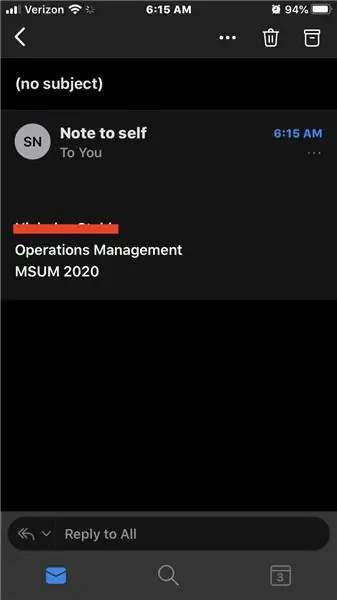
Son addım, imzanızın düzgün işlədiyini yoxlamaq üçün özünüzə bir e -poçt/ qeyd göndərməkdir.
DİQQƏT: Bu qurğu, hələ də bu cihazlar üçün dünyagörüşü tətbiqindən istifadə etdiyiniz müddətcə, Android və Windows kimi digər cihazlar və proqramlar üçün eynidir.
Tövsiyə:
Eclipse (eGit) ilə İnteraktivliyi necə yenidən qurmaq olar: 10 addım

Eclipse (eGit) ilə İnteraktivliyi necə yenidən qurmaq olar: 20180718 - Düşünürəm " Şəkillərlə bağlı məsələni həll etdim. Yaxınlaşdırılmış görünsələr və ya mənası yoxdursa, vurmağa çalışın. Bir problemlə qarşılaşsanız mənə mesaj göndərin və mən sizə kömək etməyə çalışacağam
Bir Raspberry Pi qurmaq və istifadə etməyə necə başlamaq olar: 4 addım

Bir Raspberry Pi qurmaq və istifadə etməyə necə başlamaq olar: Gələcəyin oxucuları üçün 2020-ci ildəyik. Sağlam olduğunuz üçün şanslısınızsa və Covid-19-a yoluxmursunuzsa, birdən-birə , təsəvvür etdiyinizdən daha çox boş vaxtınız var. Elə isə özümü necə də çox axmaq bir şəkildə işğal edə bilərəm? Oh bəli
Dördbucaqlı Robot kimi DIY Nöqtəsi (Log V2 qurmaq): 9 addım

Dörd Dördlü Robot kimi DIY Nöqtəsi (Bina Giriş V2): Bu, https://www.instructables.com/DIY-Spot-Like-Quadru…robot dog v2.Robolab youtube-u necə quracağınıza dair ətraflı təlimatları olan bir bina qeydidir. daha ətraflı məlumat üçün sayt. https://www.youtube.com/robolab19Bu mənim ilk robotumdur və məndə
Arduino istifadə edərək bitki suvarma sistemini necə qurmaq olar: 7 addım

Arduino -dan istifadə edərək Bitki Suvarma Sistemini Necə Qurmaq olar: Bu dərslikdə, hər şey qaydasındadırsa OLED Ekran və Visuino varsa, nəm sensoru, su nasosu və yaşıl LED -dən istifadə edərək Bitki Suvarma Sistemini necə quracağınızı öyrənəcəyik
Arduino MIDI Nəzarətçisi qurmaq: 9 addım (şəkillərlə birlikdə)

Arduino MIDI Controller qurmaq: Bu təlimat ilk dəfə 28 İyun 2020 -ci ildə blogumda yayımlandı. Elektronikadan ibarət əşyalar tikməkdən zövq alıram və həmişə Arduino -dan istifadə edərək bir şeylər qurmaq istəyirdim. MIDI nəzarətçi
